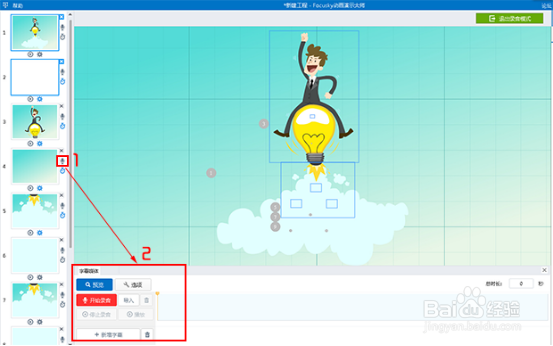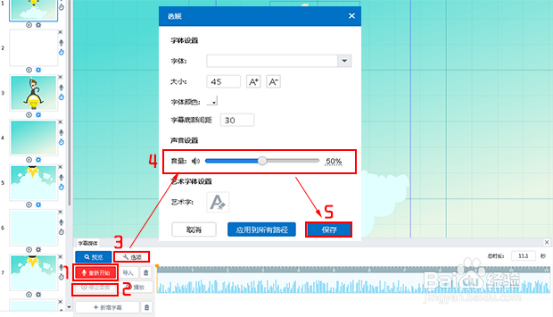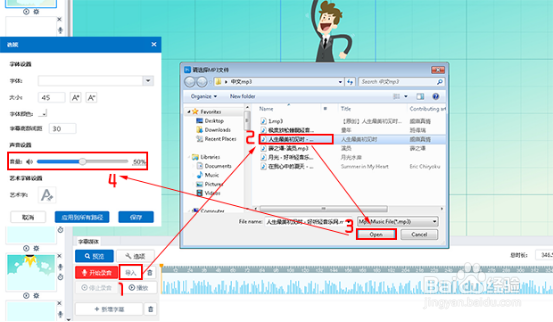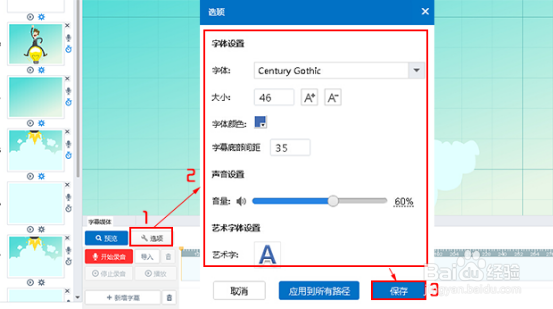【演示工具】为Focusky每个镜头加入配音和字幕
1、百度搜索“Focusky动画演示大师”,进入官网并下载
2、打开任意工程文件,单击帧右侧的“添加声音和字幕”按钮,进入录音模式编辑界面
3、添加录音:开始录音-停止录音-选项-设置音量-保存
4、添加配音:导入-选择配音-打开-选项-调节音量-保存
5、添加字幕:新增字幕-添加字幕-完成-选项-自定义字幕效果
6、拖动字幕条设置字幕显示时长-预览声音和字幕添加效果-退出录音模式
声明:本网站引用、摘录或转载内容仅供网站访问者交流或参考,不代表本站立场,如存在版权或非法内容,请联系站长删除,联系邮箱:site.kefu@qq.com。
阅读量:77
阅读量:35
阅读量:34
阅读量:53
阅读量:20